win10系统中的nvidia控制面板打不开如何解决
今天给大家介绍一下win10系统中的nvidia控制面板打不开的具体解决方法。
恢复系统的方法
1. 打开电脑,依次单击“开始”菜单---“设置”---“更新和安全”;
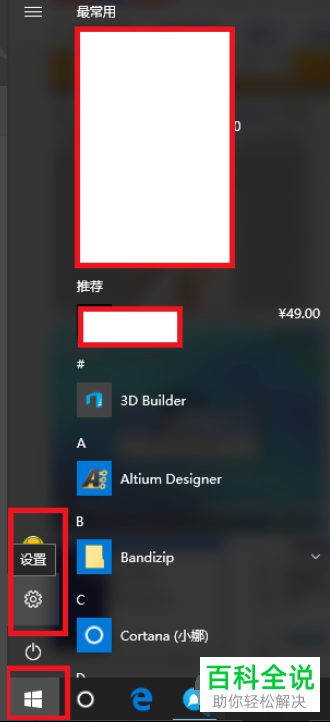
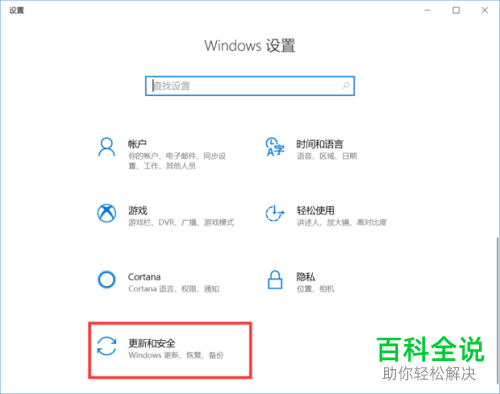
2. 在打开的“更新和安全”页面,点击左侧的“恢复”选项,然后点击右侧页面的”重置此电脑“;

3. 在弹出的菜单中,选择“保留我的文件”选项(即只格式化C盘,保留其他磁盘的内容,以防止文件的丢失),然后根据提示进行操作,最后等待系统进行恢复即可;
4. 电脑重启之后,进入桌面,右键,点击“nvidia控制面板”即可打开
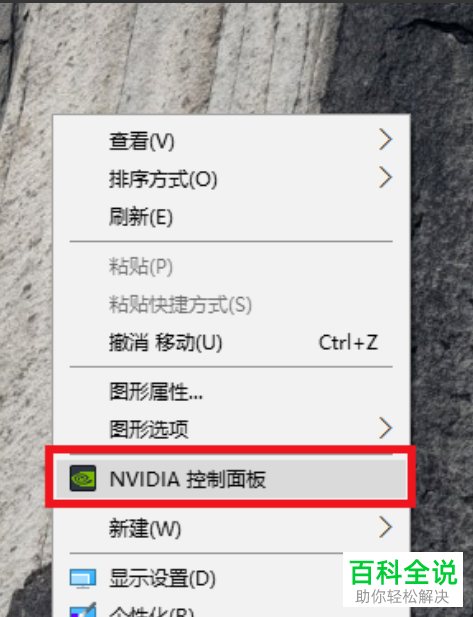
更新系统的方法
1. 同样还是依次单击“开始”菜单---“设置”---“更新和安全”

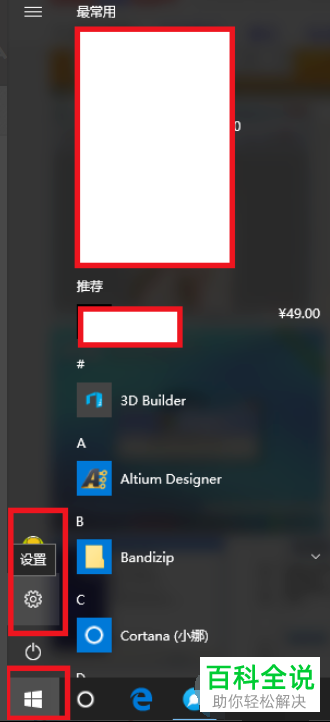
2. 在打开的“更新和安全”的页面,左侧点击“windows更新”选项,然后在哟蹙额的页面,点击“检查更新”;

3. 在检查到的更新内容后,选择小幅度的系统更新,进行更新,等更新完成后,就可以打开“nvidia控制面板”了。若小幅度更新不能解决的话,再选择大版本系统更新,然后等待系统在后台下载,再按照提示进行安装,电脑重启后,也就可以打开“nvidia控制面板”了。
卸载驱动,重新安装
1. 在”开始图标“处,右键,选择”控制面板“,进入控制面板页面后,选择”卸载程序“,找到”nvidia图形驱动程序“,点击选择卸载。
然后等待卸载完成后,找到程序所在的文件夹,将文件夹也删除掉。
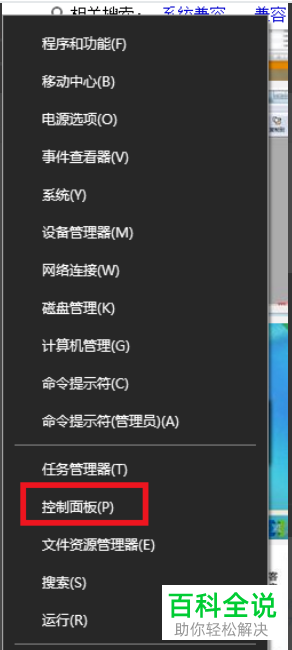
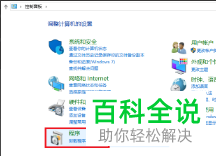
2. 接下来,我们进入官网再重新下载最新版的显卡驱动程序(需要按照我们电脑的系统版本和显卡类型来选择驱动程序),下载之后进行安装即可。
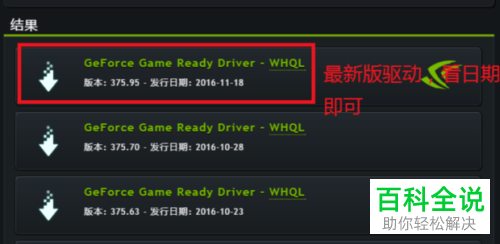
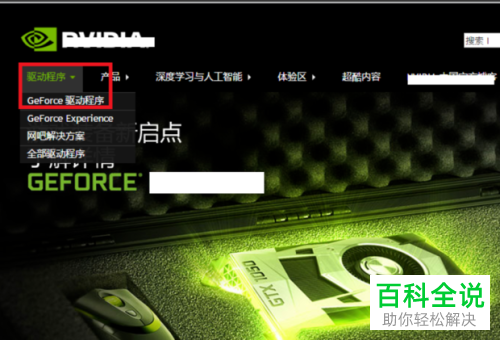

3. 安装之后,我们也可以打开“nvidia控制面板”了。
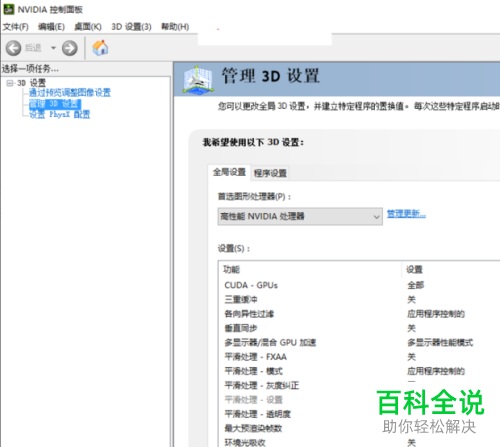
针对性的处理
1. 在任务栏上右键,选择“任务管理器”
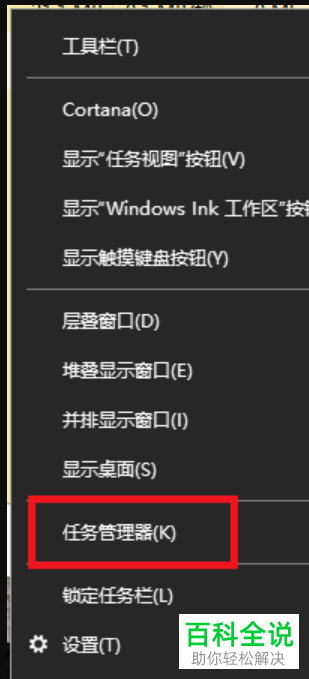
2. 在打开的“任务管理器”窗口,切换到“进程”选项,在进程中找到”nvidia user experience drive....“相关的进程,右键,选择结束任务。然后再次重新打开“nvidia控制面板”即可。
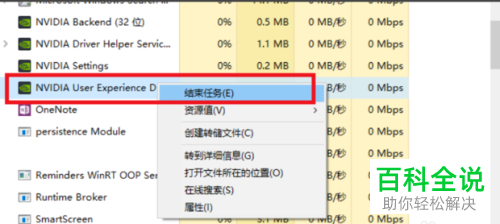
以上就是win10系统中的nvidia控制面板打不开的具体解决方法。

